Praca z plikami PDF bywa czasami dość wyczerpująca, szczególnie gdy trzeba porównać dwa pliki PDF. Porównywanie dwóch plików PDF może być trudne, ponieważ w większości przypadków trzeba otwierać i przeglądać te dwa pliki PDF jeden po drugim. Nawet ten przypadek staje się gorszy na urządzeniach Mac. Ale na razie nie musisz się już o to martwić. Przygotowaliśmy kilka wskazówek, które pomogą Ci porównać dwa pliki PDF na komputerze Mac !
Metoda 1. Porównaj dwa pliki PDF na komputerze Mac za pomocą UPDF
UPDF dla komputerów Mac to proste, ale potężne oprogramowanie do edycji plików PDF, które pomoże Ci rozwiązać każdy problem z plikami PDF, niezależnie od używanego systemu operacyjnego. Jedną z ważnych funkcji UPDF dla komputerów Mac jest porównywanie plików PDF. Ta funkcja pomaga Ci poznać kluczowe różnice. Oto kilka prostych kroków, aby porównać dwa pliki PDF na komputerze Mac za pomocą UPDF.
Krok 1. Znajdź opcję Porównaj pliki
Przede wszystkim musisz kliknąć poniższy przycisk lub odwiedzić App Store , aby pobrać UPDF na swój komputer.
Windows • macOS • iOS • Android 100% bezpieczne
Uruchom UPDF na komputerze Mac, kliknij „Narzędzia PDF” > „Porównaj pliki”.
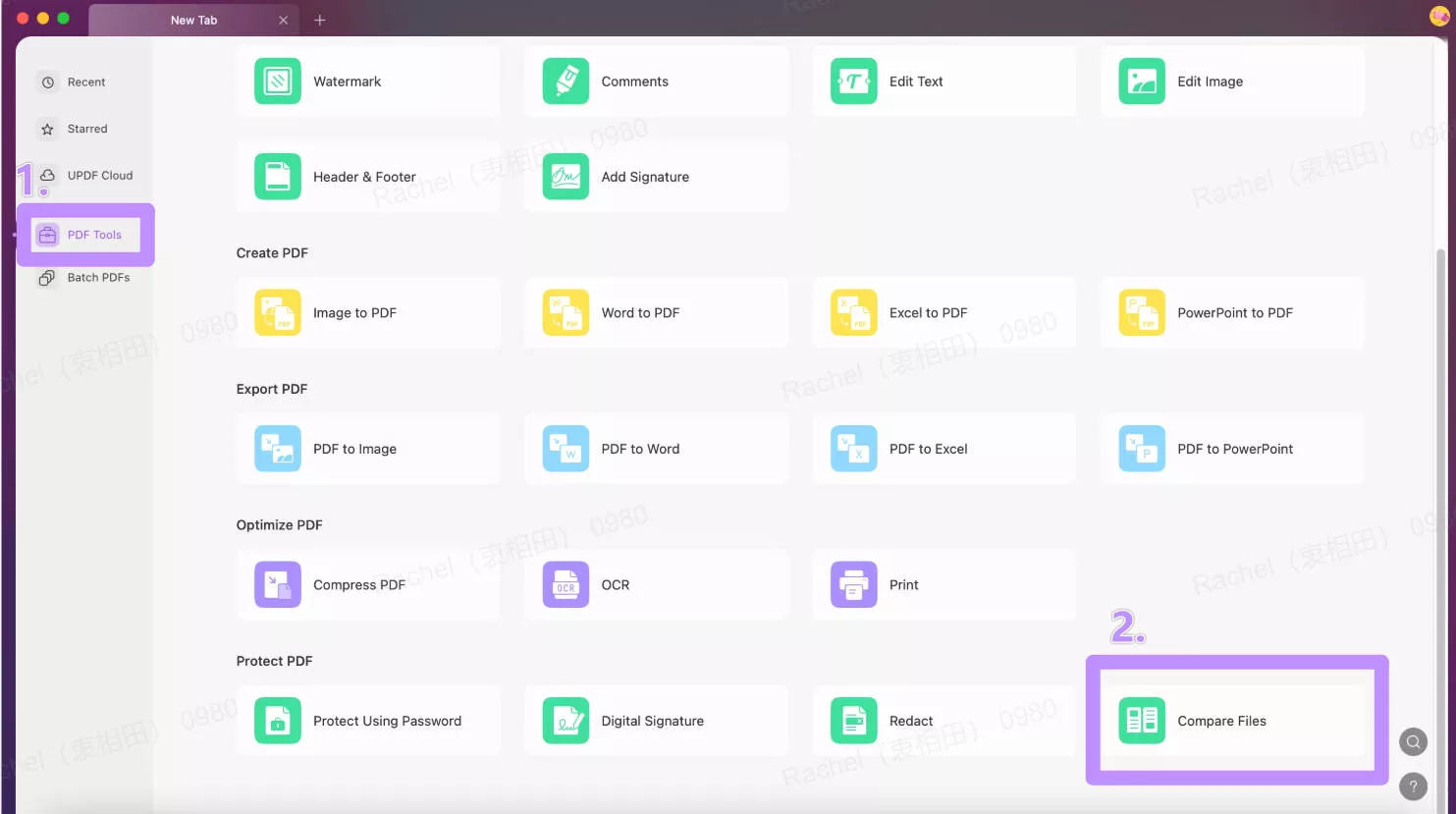
Krok 2. Otwórz dwa pliki PDF
Prześlij oba pliki do UPDF na komputerze Mac, wybierz zakres stron i kliknij „Porównaj”.
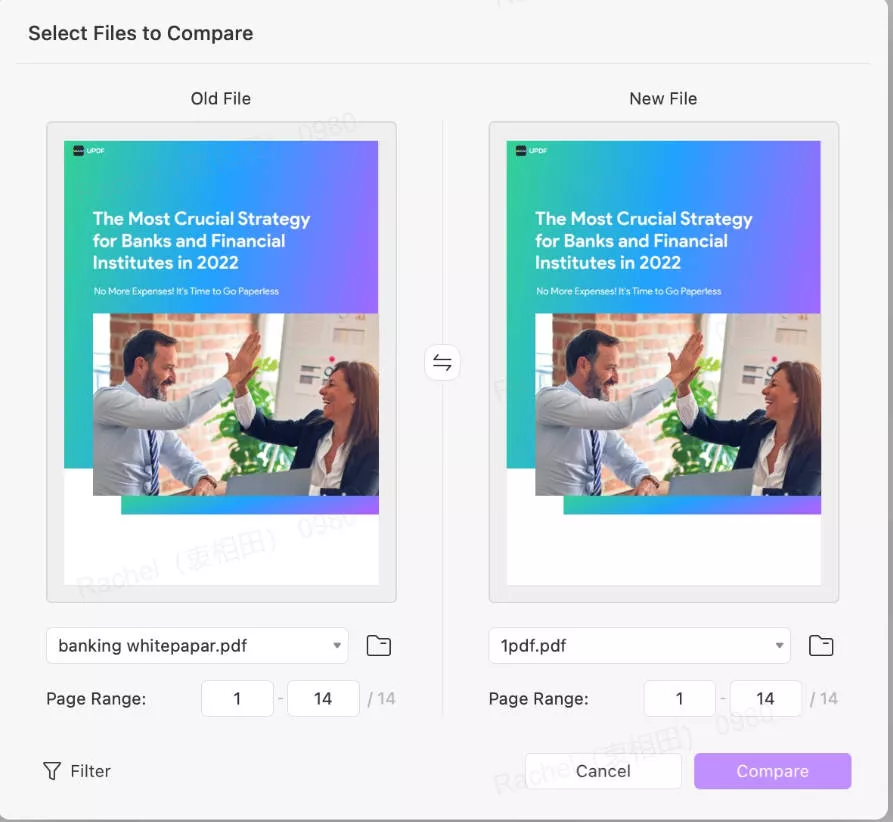
Krok 3. Porównanie dwóch plików PDF na komputerze Mac w celu znalezienia różnic
Możesz kliknąć „Filtr”, aby przefiltrować treści, które chcesz sprawdzić i porównać, kliknąć „Eksportuj”, aby wyeksportować wyniki porównania, jeśli zajdzie taka potrzeba, i nie tylko.
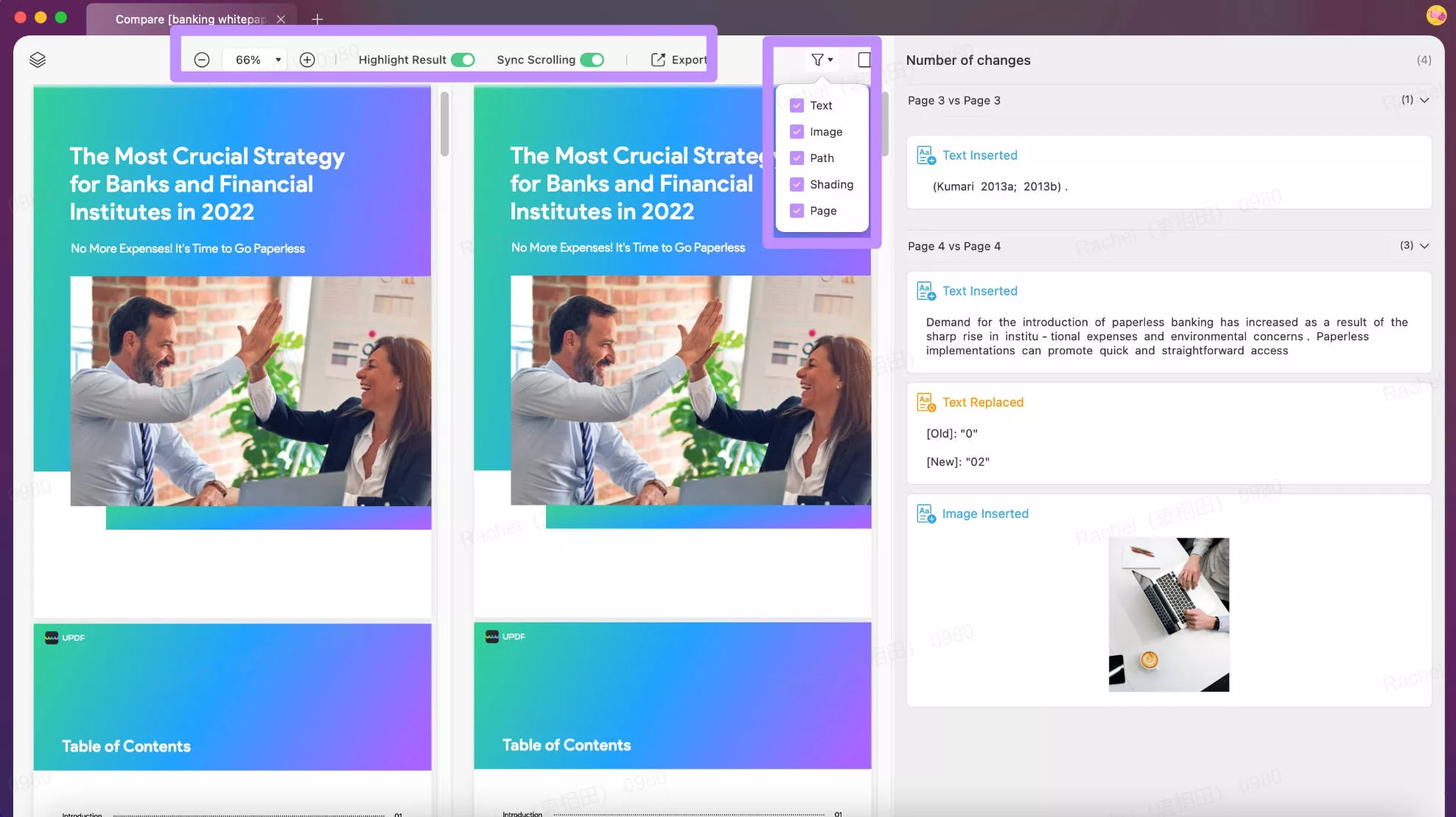
Aby poznać szczegóły, obejrzyj poniższy film.
Szybko znajdziesz różnice w UPDF. UPDF nie tylko pomoże Ci porównać PDF na Macu, ale także pomoże Ci edytować, konwertować, adnotować i nie tylko. Możesz pobrać UPDF teraz za pomocą poniższego przycisku i przetestować go!
Windows • macOS • iOS • Android 100% bezpieczne
Metoda 2. Porównaj dokument PDF Mac za pomocą Adobe Acrobat
Oprócz używania UPDF, możesz również porównywać pliki PDF na Macu, używając Adobe Acrobat . Jak wiemy, Adobe Acrobat jest wiodącą marką, jeśli chodzi o pliki PDF. Jednak Adobe Acrobat jest czasami mylący i kosztowny w użyciu, szczególnie dla tych, którzy nie są naprawdę zainteresowani technologią. Oto kilka kroków, aby porównać dokumenty PDF na Macu, używając Adobe Acrobat:
- Otwórz oprogramowanie Adobe Acrobat i wybierz sekcję „ Narzędzia ” na górnym pasku. Następnie możesz wybrać opcję „ Porównaj pliki ” na liście wyświetlanej na pasku.
- Pojawi się pole wyboru porównania, w którym możesz wybrać lewy i prawy panel dla pierwszego i drugiego pliku PDF, które chcesz porównać.
- Kliknij przycisk „ Porównaj ”, aby zapoznać się z wynikami porównania i podsumowaniem tych dwóch plików PDF.

UPDF kontra Acrobat — jaką metodę wybrać do porównywania plików PDF na komputerze Mac?
Ponieważ omówiliśmy oba oprogramowania, których możemy użyć do porównania dwóch plików PDF na komputerze Mac. Oto kilka szczegółów, które podsumowaliśmy, aby ułatwić Ci wybór oprogramowania, które daje więcej korzyści, jeśli chodzi o porównywanie dwóch plików PDF na komputerze Mac:
| UPDF | Adobe Acrobat Pro DC | |
| Wycena | 39,99 USD/rok | 239,88 USD/rok |
| Porównaj pliki PDF obok siebie | ||
| Porównaj pliki PDF, wyróżniając różnice | ||
| Edytuj PDF | ||
| Adnotacja do pliku PDF | ||
| Integracja AI | ||
| Łatwy w użyciu | ||
| Interfejs | Przyjazny dla użytkownika | Skomplikowany |
| Zalety | Skuteczny i wydajny | Znana marka |
| Wady | Niedoceniany | Drogi i skomplikowany |
| Wydajność Prędkość | 4.8/5 | 4.7/5 |
Windows • macOS • iOS • Android 100% bezpieczne
Nie tylko to, ale UPDF daje nam również łatwość i wygodę podczas porównywania plików PDF na komputerach Mac i inne rzeczy, takie jak funkcje AI, które pomagają nam oszczędzać czas, pieniądze i pracę do wykonania. Mówiąc o interfejsie użytkownika, można wyczuć nowoczesność, pasję i pozytywność w projekcie UPDF. Wręcz przeciwnie, interfejs Adobe Acrobat jest prosty i trochę przestarzały. Kiedy próbujesz korzystać z zaawansowanych funkcji, możesz być zdezorientowany jego interfejsem użytkownika. Dowiedz się więcej o porównaniu Adobe Acrobat i UPDF >
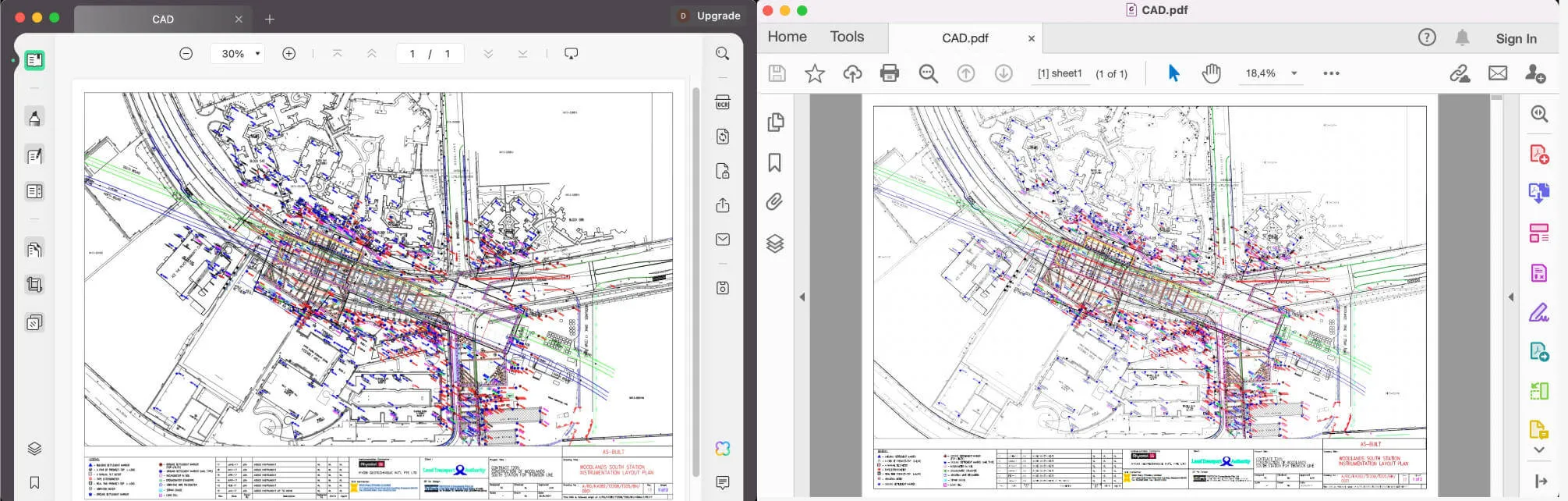
Dlaczego musimy porównywać pliki PDF na komputerach Mac?
Porównywanie dwóch plików PDF może być dla niektórych czymś nowym. Na czym więc polega wygoda porównywania plików PDF na komputerze Mac?
Zmniejsz stres związany z pracą
Porównywanie plików PDF na komputerze Mac pomaga w pracy z wieloma rundami poprawek. To stresująca praca, aby sprawdzać poprawki wprowadzone do pliku PDF jedna po drugiej, gdy masz tak wiele poprawek. Dlatego czasami zmiany mogą prześlizgnąć się przez szpary.
Znajdź różnice
Funkcja porównywania plików PDF na komputerze Mac pozwala łatwo wykryć różnice, określić różnice między nimi lub sprawdzić, czy zaakceptowane zmiany zostały faktycznie wprowadzone.
Zasadniczo istnieją dwa typy porównań, które można wykonać w tej funkcji, a mianowicie różnice wizualne i tekstowe. W przypadku porównania wizualnego pomożemy Ci w znajdowaniu notatek, wyróżnień, znaków wodnych, adnotacji, podpisów i innych. Możesz jednak również dostrzec porównanie tekstowe w polach tekstowych, nagłówku/stopce lub tekście stemplowanym. Dlatego porównywanie dwóch plików PDF na komputerze Mac jest bardzo przydatne w niektórych branżach biznesowych, takich jak notariat, administracja, sprzedaż i inne. Ponieważ dotyczy wielu rewizji dokumentów i plików PDF zorientowanych na szczegóły.
Najczęściej zadawane pytania dotyczące porównywania plików PDF w celu uzyskania różnic na komputerze Mac
1. Czy mogę porównywać pliki PDF na komputerze Mac za pomocą aplikacji Preview?
Istnieje wiele aplikacji do podglądu plików PDF, które możesz wybrać, aby porównać pliki PDF obok siebie. Możesz również otworzyć plik PDF w przeglądarce i porównać go samodzielnie. Jednak gdy próbujesz porównać pliki PDF na komputerze Mac za pomocą aplikacji Preview, nie ma ona funkcji porównywania. Oznacza to, że musisz ręcznie samodzielnie znaleźć różnice, może wystąpić błąd ludzki i nie będzie to skuteczne, zwłaszcza gdy masz do czynienia z wieloma dokumentami i poprawkami.
2. Czy mogę porównywać pliki PDF na komputerze Mac za pomocą PDF Expert?
Możesz również porównywać dwa pliki PDF na komputerze Mac, używając PDF Expert. Ma jednak podobny przypadek do aplikacji Preview, która nie daje Ci funkcji porównywania. Poza tym to narzędzie jest drogie i ma ograniczone funkcje. Możesz uzyskać łatwość i więcej funkcji porównywania dwóch plików PDF na komputerze Mac przy niższych kosztach dzięki UPDF.
3. Jakie jest najlepsze narzędzie do porównywania plików PDF na Maca?
Ze wszystkich wyjaśnień i dyskusji, które mieliśmy wcześniej, możemy wywnioskować, że UPDF jest najlepszym oprogramowaniem do porównywania dwóch plików PDF na Macu. Jest łatwe w użyciu, wydajne i kosztuje mniej niż inne aplikacje oferujące tę samą funkcję. Poza tym UPDF stało się jednym z wiodących programów do edycji plików PDF z niesamowitymi narzędziami Generative AI.
Porównaj dwa pliki PDF na komputerze Mac, korzystając z najlepszego oprogramowania
Porównywanie dwóch plików PDF na komputerze Mac może być ciężką pracą, szczególnie gdy musisz to zrobić sam. Istnieje wiele opcji oprogramowania, których możesz użyć, aby pomóc Ci porównać pliki PDF na komputerze Mac. Jednak czasami są one kosztowne lub trudne w użyciu. Dlatego wiele osób wybiera UPDF, aby pomóc im porównać dwa pliki PDF. Oprócz tego, że jest to łatwa w użyciu aplikacja z przydatnymi funkcjami i innymi zaletami, kosztuje również mniej niż jakiekolwiek inne narzędzie do porównywania plików PDF. Przeczytaj recenzje UPDF na howtogeek , jednej z witryn o wysokim autorytecie technicznym, aby dowiedzieć się więcej na ten temat i wypróbuj go teraz!
Windows • macOS • iOS • Android 100% bezpieczne
 UPDF
UPDF
 UPDF na Windows
UPDF na Windows UPDF na Mac
UPDF na Mac UPDF na iPhone/iPad
UPDF na iPhone/iPad UPDF na Android
UPDF na Android UPDF AI Online
UPDF AI Online UPDF Sign
UPDF Sign Odczyt PDF
Odczyt PDF Adnotacje PDF
Adnotacje PDF Edycja PDF
Edycja PDF Konwersja PDF
Konwersja PDF Tworzenie PDF
Tworzenie PDF Kompresja PDF
Kompresja PDF Organizacja PDF
Organizacja PDF Scalanie PDF
Scalanie PDF Dzielenie PDF
Dzielenie PDF Kadrowanie PDF
Kadrowanie PDF Usuwanie stron PDF
Usuwanie stron PDF Obracanie PDF
Obracanie PDF Podpisywanie PDF
Podpisywanie PDF Formularze PDF
Formularze PDF Porównywanie PDF
Porównywanie PDF Ochrona PDF
Ochrona PDF Drukowanie PDF
Drukowanie PDF Przetwarzanie wsadowe
Przetwarzanie wsadowe OCR
OCR UPDF Cloud
UPDF Cloud O UPDF AI
O UPDF AI Rozwiązania UPDF AI
Rozwiązania UPDF AI FAQ dotyczące UPDF AI
FAQ dotyczące UPDF AI Podsumowanie PDF
Podsumowanie PDF Tłumaczenie PDF
Tłumaczenie PDF Wyjaśnianie PDF
Wyjaśnianie PDF Czat z PDF
Czat z PDF Czat z obrazem
Czat z obrazem PDF na mapę myśli
PDF na mapę myśli Czat z AI
Czat z AI Przewodnik użytkownika
Przewodnik użytkownika Specyfikacja techniczna
Specyfikacja techniczna Aktualizacje
Aktualizacje FAQs
FAQs Sztuczki UPDF
Sztuczki UPDF Blog
Blog Aktualności
Aktualności Opinie o UPDF
Opinie o UPDF Pobierz
Pobierz Skontaktuj się z nami
Skontaktuj się z nami








